Einleitung
In diesem Beitrag zeige ich euch, wie ihr euren Mac über Time Machine auf einer externen USB-Festplatte an einer AVM FRITZ! Box 7530 sichern könnt.
Was ihr dazu benötigt:
- Eine AVM FRITZ! Box 7530
- Eine externe USB-Festplatte
Dies ist keine offizielle Variante, um ein gültiges Backup eures Macs zu erstellen. Ihr solltet euch demnach nicht zu 100% darauf verlassen, dass das Backup im schlimmsten Fall auch funktioniert!
Externe USB Festplatte vorbereiten
Die externe USB-Festplatte muss mit dem FAT-Dateisystem formatiert werden. Anschließend wird auf ein ein Sparsebundle erstellt. Dieses Sparsebundle ist ein mitwachsendes Image (Für mehr Informationen: Apple Disk Image) und beinhaltet später die Time Machine Backups.
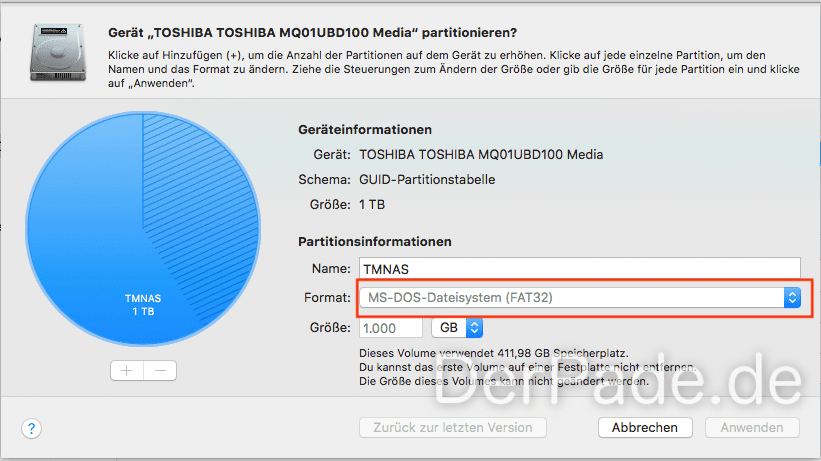
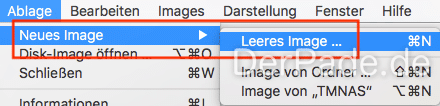
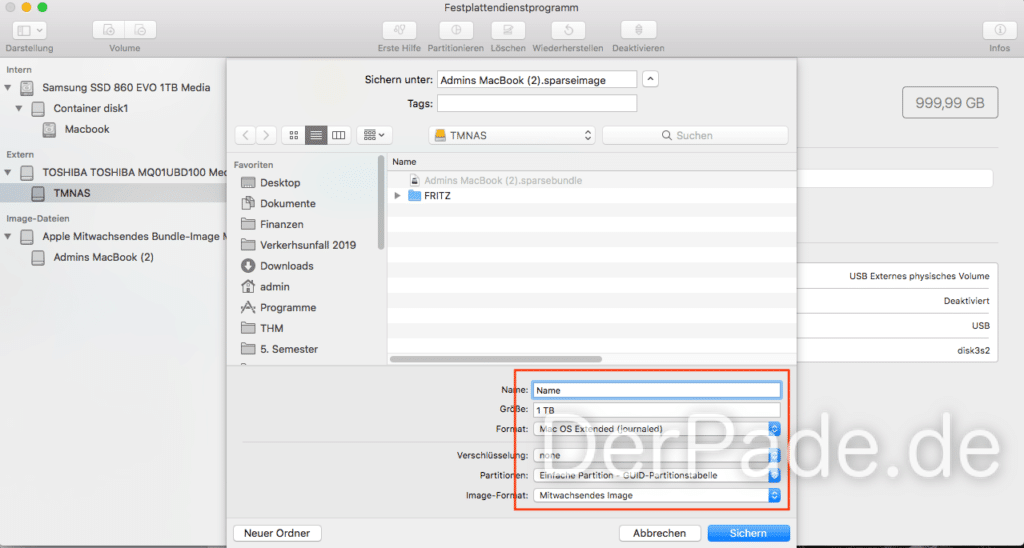
Das Dateisystem FAT erlaubt zwar nur Dateien bis maximal 4 Gigabyte, dies ist jedoch “egal”, da das Sparsebundle sich in 8 MegaByte große Blöcke organisiert, sodass ein Time Machine Backup mit Dateien größer als 4 GigaByte darauf Platz finden kann.
FRITZ! Box einstellen
In der FRITZ! Box müsst ihr nun die folgenden Schritte erledigen:
- USB-Festplatte einbinden
- NAS einrichten
- Benutzer einrichten
NAS einrichten

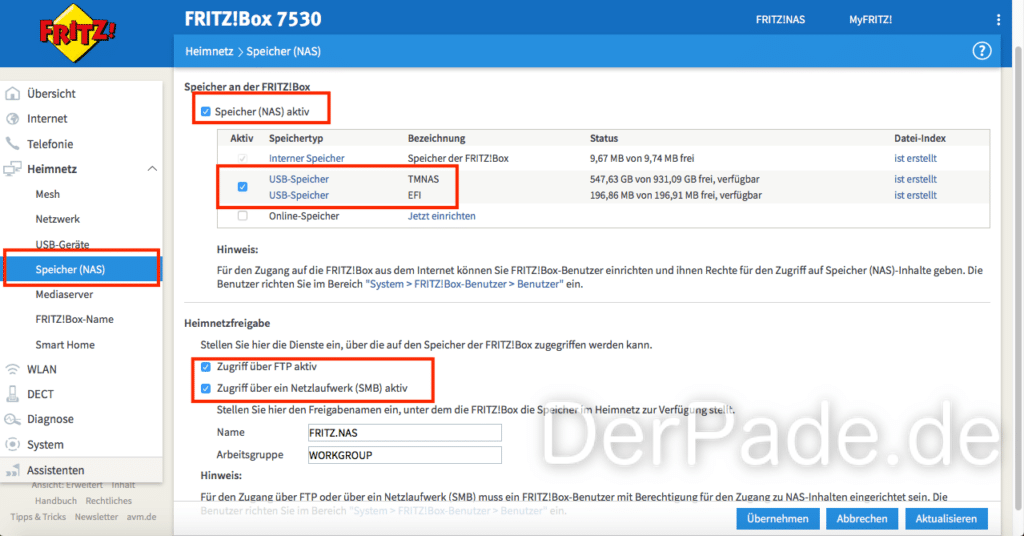
Benutzer einrichten und Rechte vergeben
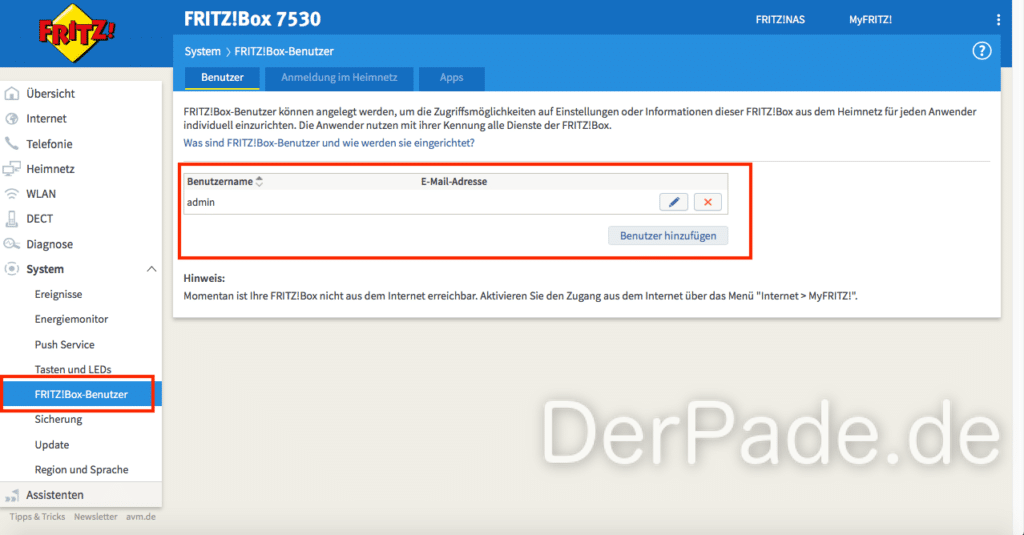
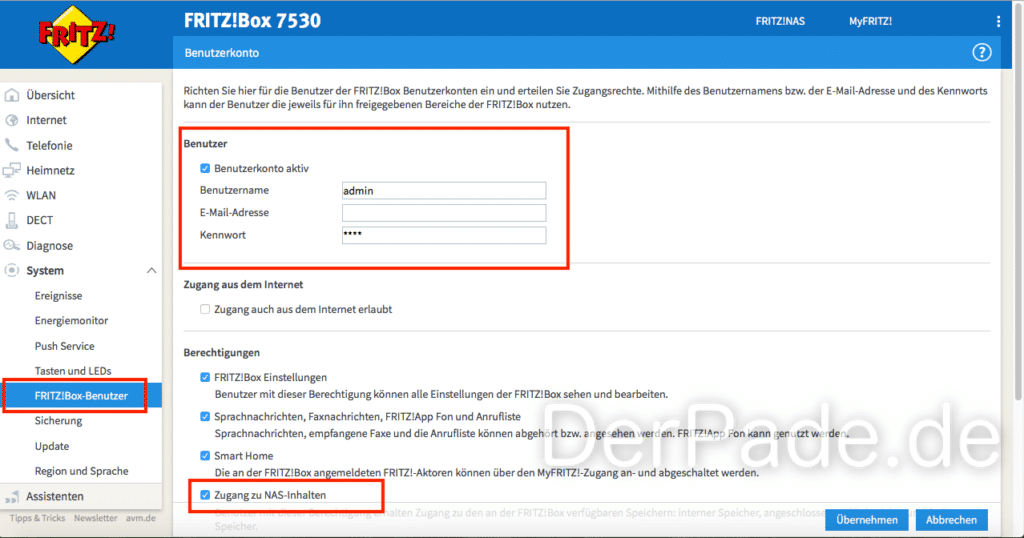
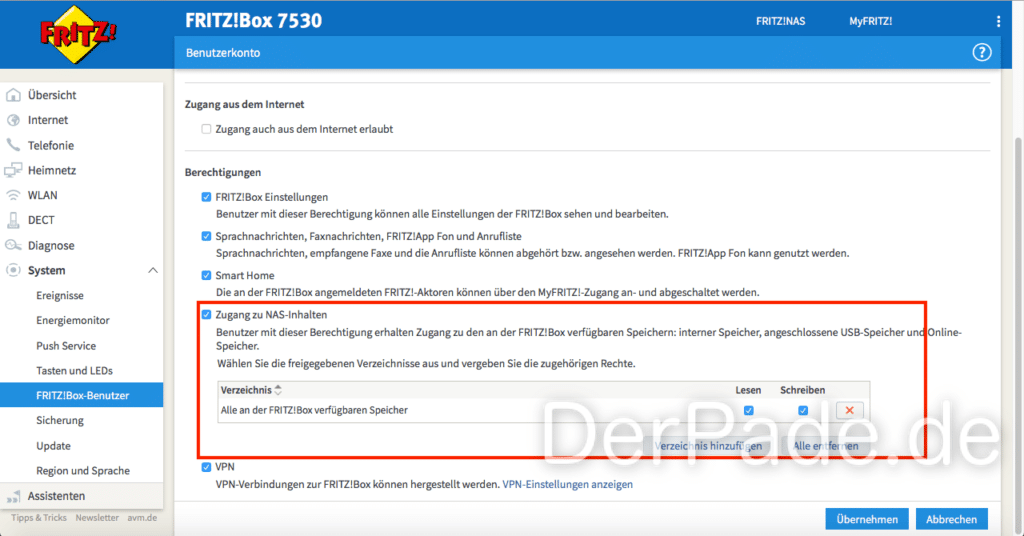
Time Machine Backup erstellen
Image einbinden
- Öffnet den Finder und drückt CMD + k
- Gebt nun die IP-Adresse eurer FRITZ! Box. Beispielsweise
smb://192.168.1.1 - Nun werdet ihr aufgefordert, eure Zugangsdaten einzugeben. Vergesst nicht die Checkbox zu aktivieren, sodass die Zugangsdaten gespeichert werden. Nun sollte die externe Festplatte am Mac verfügbar sein.
- Öffnet nun das Volume und öffnet anschließend das sich darauf befindliche Sparsebundle, welches ihr zuvor angelegt habt. Das Sparsebundle sollte nun eingebunden sein, wie eine normale Festplatte.
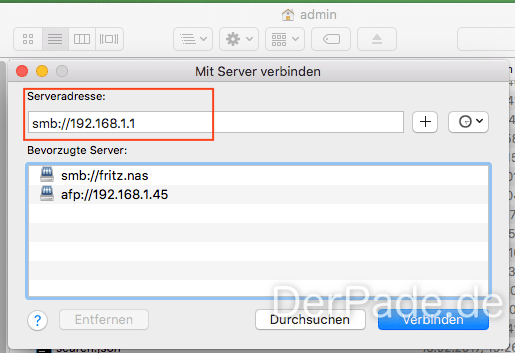
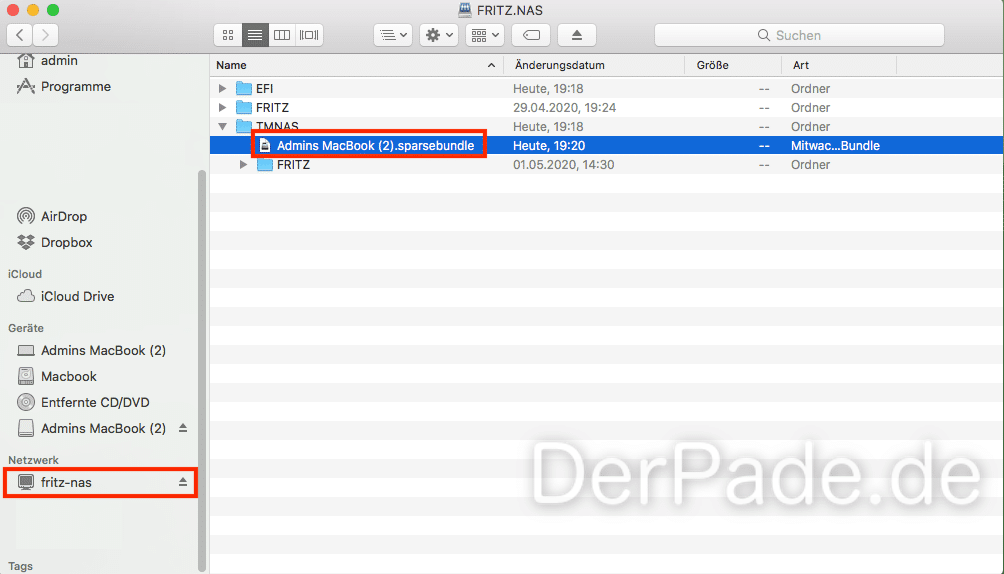
Sparsebundle in Time Machine hinzufügen
Nun öffnet ein Terminal und benutzt das Programm tmutil. Dazu gebt ihr folgenden Befehl ein:
sudo tmutil setdestination /Volumes/<Name des Sparebundles>
Initiales Time Machine Backup
Das initiale Backup habe ich über eine direkte USB-Verbindung zwischen Mac und Festplatte gemacht. Dazu habe ich die Festplatte mit dem Mac verbunden und das Sparsebundle geöffnet. Anschließend kann man “Backup jetzt erstellen” auswählen und der Mac erstellt ein Backup auf der USB-Festplatte.
Optional: Automatisches Einbinde des Sparsebundles
Damit das Sparsebundle beim Starten eures Mac automatisch eingebunden wird, könnt ihr in den Systemeinstellungen unter dem Punkt Benutzer & Gruppen folgendes Anmeldeobjekt hinzufügen.
USB 3.0 Problem
Meine USB 3.0 Festplatte wird in der FRITZ! Box leider nicht als USB 3.0 eingebunden, sondern nur als USB 2.1. Ich stehe aktuell in Kontakt mit dem Support von AVM und halte euch auf dem Laufenden. Im Internet liest man jedoch vermehrt von WLAN-Problemen im 2,4Ghz-Bereich, sofern man USB 3.0 aktiviert hat. Leider kann ich dies aktuell noch nicht bestätigen, sollte dies tatsächlich stimmen, werde ich die Festplatte nicht als USB 3.0 einbinden, sondern weiterhin im USB 2.0 Modus laufen lassen.
Fazit
Die Geschwindigkeit der Backups ist erstaunlich gut, auch über WLAN. Ich habe diese Konstellation nun seit mehreren Tagen im Einsatz. Zuvor wurden Backups immer über den heimischen iMac gemacht, der jedoch nie richtig in den Ruhezustand wechseln konnte, da er über Netzwerk ständig geweckt wurde, weil ein Gerät ein Backup durchführen wollte. Mit dieser Lösung bin ich nun weitaus zufriedener. Der Härtetest wird noch folgen, sobald ich das Time Machine Backup über die FRITZ! Box wiederherstellen werde.



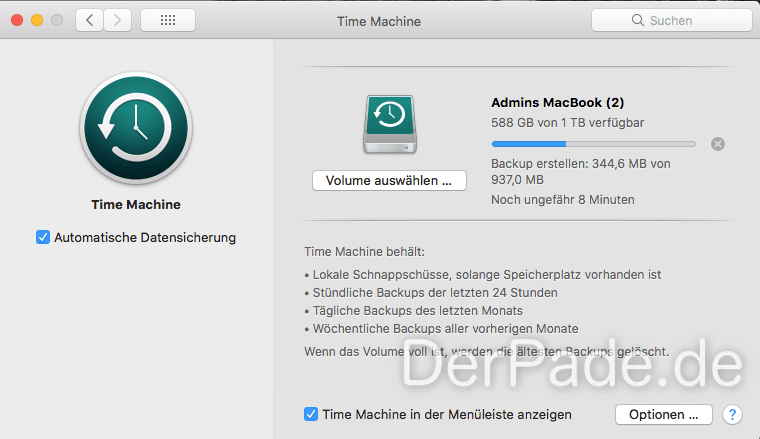

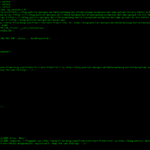
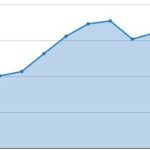
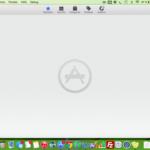
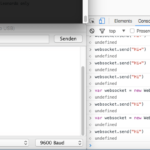
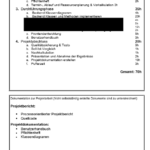
Das funktioniert mit OSX 10.15 so leider nicht mehr, SMB1-Unterstützung ist unter Catalina nicht mehr verfügbar. Und mit anderen Protokollen (http, ftp) ist mir auch keine Verbindung als eingebundenes Volume gelungen. Sehr schade!
Mit dem neuen Fritz Box Update auf V.7.2X funktioniert dies nun wieder.
Danke für die Anleitung. Auch schon mal versucht das für zwei User auf einer HDD einzurichten? Also zwei Partitionen.
Hallo,
es funktioniert wunderbar, vielen Dank für die Anleitung.
Eine kleine Nachfrage hätte ich doch: im Finder zeigt das Image nur eine Größe von 4 GB an und auch die Platte auf Fritz.Box scheint nur um diese Größe belegt zu sein – das TimeMachine Backup müsste aber 150 GB groß sein. Mit der Verfügbarkeit, die in Time-Machine angezeigt wird passt das auch überein – und auch das Backup ist die gasamten GB gelaufen. Wo ist der Fehler? Kann der Finder & FritzBox die Größe des Image nicht richtig messen oder ist das Image tatsächlich so klein und das Backup ist nicht richtig vorhanden?
Beste Grüße
Kann es sein, dass bei der Erstellung des sparsebundles kein mitwachsendes erstellt wurde? Oder beim erstellen wurde als Größe nur 4gb angegeben?
Gibt es denn eine Lösung für das USB Problem?
Warum geht ftp nicht? Das soll schneller sein!
Kann man mit dieser Lösung beim einrichten eines Macs die Platte anschließen um die Daten vom Backup zu kopieren? Oder kann er in dem Zustand keine bundles mounten?
Würde mich über Antworten freuen!
Eine tolle Anleitung, vielen Dank. Gibt es denn die Möglichkeit, auch für zwei Macs mit ihren Timemachines mit einer oder zwei externen Festplatten an der Fritzbox Backups zu machen? Sobald ich den zweiten Mac nach der Anleitung verbinde, fliegt der erste raus und kann kein Backup mehr machen.
Danke für die tolle Anleitung. Bei mir hat es ewig nicht funktioniert. Die Lösung hat dann das Umstellen von USB3.0 auf USB2.0 im Fritzbox-Menü unter Heimnetzwerk > USB/Speicher > Registerkarte: USB-Einstellungen gebracht.
Nutze eine Fritzbox 7530 mit 7.29er Version und einen M1 Macbook Air 2020.
Vielen Dank für die tolle Anleitung! Erstellen und einbinden unter Big Sur hat geklappt.
Einziges Problem: das Sparseimage zeigt mir nur 100mb Speichergröße an und TM meckert auch, es sei zu wenig Platz. Hat da jemand eine Idee?
Vielen Dank!
Besten Dank für die Anleitung!
Hat unter Sonoma mit einer FritzBox 4060 hervorragend funktioniert. 🙂
Ey super! Vielen Dank für dieses Tutorial, das funktioniert wirklich hervorragend!
Nur eine Kleinigkeit musste ich noch zusätzlich machen, damit es lief: um Time Machine per tmutil im Terminal zu konfigurieren, musste ich dem Terminal vorher in den Systemeinstellungen/”Datenschutz und Sicherheit” Festplattenvollzugriff gewähren. Darauf hat das Terminal allerdings netterweise selbst hingewiesen.
Hat bei mir leider nicht geklappt. Ich bekomme das Sparsebundle einfach nicht gemountet.
Ich habe es mit und ohne Passwort für das Sparsebundle versucht, leer und schon mit backup.
Interessant ist auch, dass ich das Sparsebundle nicht einmal auf den NAS kopieren kann, andere Dateien aber kein Problem verursachen (ähnliche Dateigröße).
Von USB 3.0 auf 2.0 umstellen wie von M.C. beschrieben, geht bedauerlicherweise auch nicht mehr. Die Einstellung fehlt.
FRITZ!Box 7530 AX
MacAir M1 2020
FRITZ!OS: 7.81